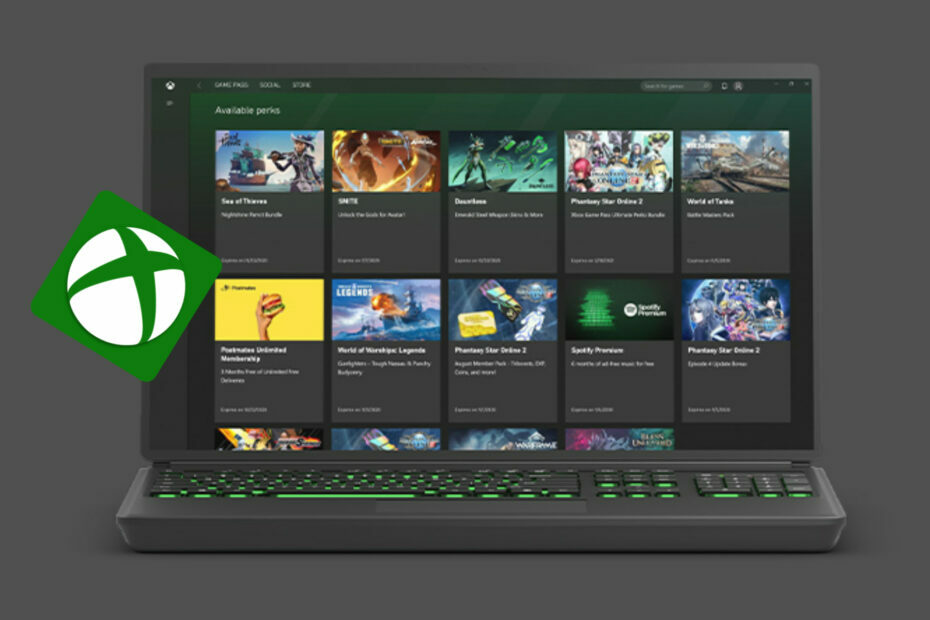Този софтуер ще поддържа драйверите ви работещи, като по този начин ви предпазва от често срещани компютърни грешки и отказ на хардуер. Проверете всичките си драйвери сега в 3 лесни стъпки:
- Изтеглете DriverFix (проверен файл за изтегляне).
- Щракнете Започни сканиране за да намерите всички проблемни драйвери.
- Щракнете Актуализиране на драйвери за да получите нови версии и да избегнете неизправност в системата.
- DriverFix е изтеглен от 0 читатели този месец.
Емисията за активност в Приложение за Xbox на Windows 10 ви позволява да наблюдавате развитието на вашите приятели, които играят игри онлайн. Можете също да публикувате нови съобщения, да преглеждате екранни снимки и да коментирате последните им постижения, като използвате и този инструмент.
Можете да видите Feed Feed на началния екран на приложението Xbox. Като алтернатива можете също да проверите хронологията на активността на конкретен приятел чрез страницата на техния профил.
За да видите дейностите на приятелите си от началния екран, просто отворете приложението Xbox и прегледайте емисията за активност. Оттам можете да коментирате последните им постижения и клипове за игри.
За да взаимодействате с публикации на приятел, изпълнете следните стъпки:
- Щракнете върху иконата Сърце, за да „харесате“ публикация. След това екран ще покаже, че един от вашите приятели е отключил постижение в игра. Можете да използвате четири бутона в долната част, за да харесате, споделите или оставите коментар, както и да подадете сигнал за злоупотреба или нещо неподходящо.
- За да споделите нечия активност във вашата емисия за активност или в съобщение, което изпращате на други, щракнете върху иконата на кръг с три малки кръга върху него. Екранът със съобщение ще предостави поле за въвеждане на Gamertags на получателите и съобщение за постижението на приятел.
- Използвайте полето Оставете коментар, за да напишете съобщение за всеки, който разглежда емисията на активността на приятеля ви. Екранът за постижения включва коментар, оставен от приятел. Думите „Good Job, Mann !!!“ се появяват под известието за постижение. Щракнете върху иконата Gavel в долния десен ъгъл на която и да е публикация, за да подадете сигнал за неподходяща или груба публикация. След това ще видите прозорец за съобщения в приложението Xbox, където можете да съобщите за неподходящо или грубо поведение.
За да видите дейности от профил на приятел, потърсете приятеля или ги изберете от списъка си с приятели и щракнете двукратно върху неговия Gamertag, за да отворите страницата на неговия профил. От техния профил можете да видите емисията за активност.
СВЪРЗАНИ ИСТОРИИ, КОИТО ТРЯБВА ДА ПРОВЕРИТЕ:
- Xbox One скоро ще ви позволи да персонализирате снимката на профила си, да филтрирате библиотеката си и много други
- Новата компилация на Xbox One представя функциите на Creators Update за повече тестери